
Dalam manual ini, dua cara untuk menonaktifkan layanan Windows 10 adalah "standar" yang sederhana dan opsional, menggunakan Registry Editor jika metode pertama tidak berfungsi.
Catatan penting: Memutuskan sambungan layanan yang tipe awal tidak berubah dapat berpotensi tidak diinginkan untuk mengoperasikan OS. Saya sarankan membuat titik pemulihan sistem atau cadangan registri Windows 10 sebelum terputus.
Penonaktifan Layanan Sederhana di Layanan.msc
Metode pertama melibatkan shutdown layanan sederhana (mengubah jenis startup ke "dinonaktifkan") di utilitas manajemen layanan Windows 10.
Prosedurnya adalah sebagai berikut:
- Tekan tombol Win + R pada keyboard, masukkan layanan.msc dan tekan Enter.
- Di daftar layanan Windows 10 yang terbuka, pilih yang ingin Anda nonaktifkan dan klik dua kali.
- Di jendela yang terbuka, Anda dapat menghentikan layanan (tetapi belum tentu), dan kemudian pilih bidang "Oke OK" di bidang "Oke OK".

- Tutup daftar layanan dan restart komputer.
Selesai, setelah reboot komputer, layanan akan dinonaktifkan. Namun, pertimbangkan bahwa layanan pemutusan dapat menyebabkan munculnya kesalahan tertentu dalam sistem, utilitas dan fungsinya, serta layanan lainnya, yang tergantung pada layanan yang terputus.
Pilihan lain dari metode yang sama adalah menonaktifkan layanan menggunakan baris perintah yang berjalan pada nama administrator. Tim memiliki bentuk:
SC Config "Service_Name" Start = DinonaktifkanNama layanan dapat dilihat di properti layanan (di jendela pada langkah ke-3 di atas), dan ruang setelah "Mulai =" diperlukan.
Tim serupa lainnya:
Layanan WMIC di mana nama = 'service_name' panggil changestartmode dinonaktifkanDalam contoh ini, perintah hanya akan menonaktifkan layanan dengan nama yang ditentukan. Namun, dengan bantuannya, Anda dapat melakukan hal-hal yang lebih canggih, misalnya, dalam perwujudan berikutnya semua layanan akan dinonaktifkan, nama yang dimulai dengan "Dell":
Layanan WMIC di mana "keterangan seperti 'dell%" dan startmode'disabed' "disebut changestartmode dinonaktifkanMenonaktifkan layanan menggunakan editor registri dalam kasus ketika bidang "jenis startup" tidak aktif
Dalam situasi di mana tidak mungkin untuk menonaktifkan layanan dengan metode konvensional, dan bidang "Tipe Startup" tidak aktif, Anda dapat menggunakan Registry Editor untuk menonaktifkan layanan Windows 10:
- Dalam layanan.msc, buka properti layanan dan lihat namanya.
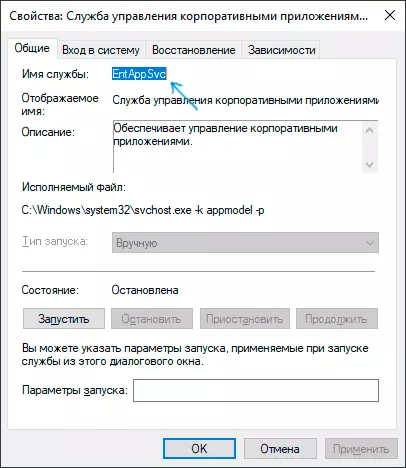
- Tekan tombol Win + R, masukkan regedit dan tekan Enter.
- Dalam kunci registri yang terbuka, pergi ke SectionHey_Local_Machine \ System \ CurrentControlSet \ Services \
- Di dalam bagian ini, temukan ayat dengan nama layanan yang ingin Anda nonaktifkan dan pilih. Di bagian kanan, perhatikan parameter yang dinamai dimulai.
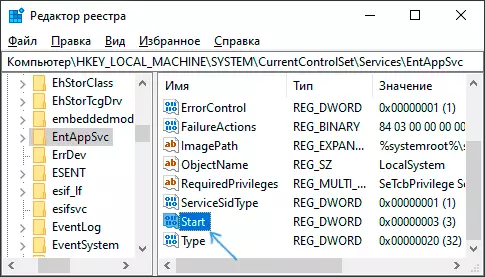
- Klik dua kali pada nama parameter dan atur nilai 4.
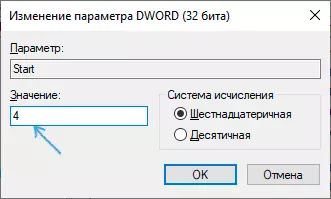
- Tutup Editor Registri dan restart komputer, layanan akan dinonaktifkan.
Parameter ini mungkin juga nilai 2 (tipe mulai "secara otomatis") atau 3 ("manual").
Jika ada layanan yang tidak digunakan, dan Anda berasumsi bahwa Anda tidak akan diminta nanti, Anda dapat menghapusnya, lebih: Cara menghapus layanan Windows 10.
